cad创建临时块的容易指南_装机软件
[摘要]软件大小: 16.6MB 软件版本: 5.7.1.50 软件类型:yesky标签: 有许多小伙伴不懂cad创建临时块的操作过程,下面小编就讲解cad创建临时块的简单操作流程,相信对大家会有所帮助。...
- 软件大小: 16.6MB
- 软件版本: 5.7.1.50
- 软件类型:
yesky
标签:
有许多小伙伴不懂cad创建临时块的操作过程,下面小编就讲解cad创建临时块的简单操作流程,相信对大家会有所帮助。
1、打开CAD2010,界面就是这个样子的。
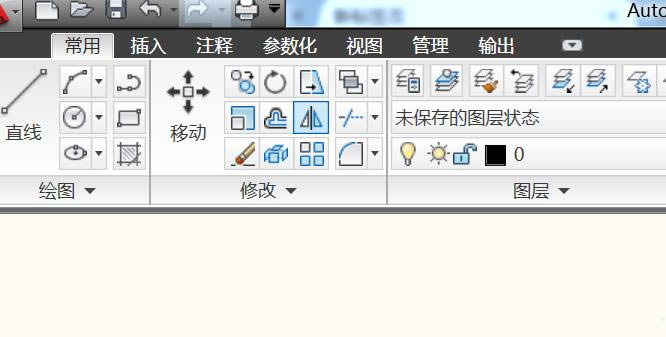
2、我们就用这个来做示例。
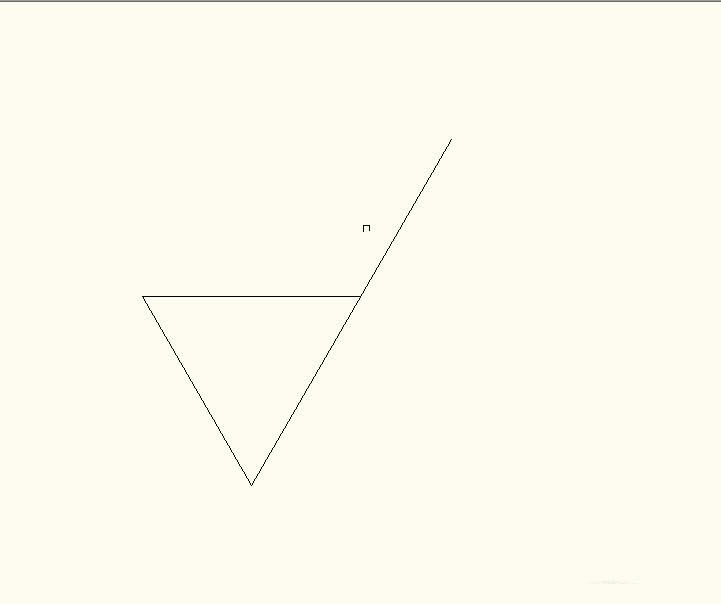
3、在块功能区,点击创建。
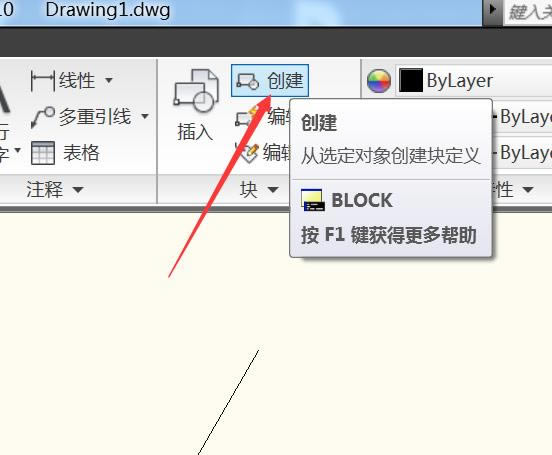
4、弹出来一个设置框,我们先把名称填写上,然后选择对象,点击前面的按钮。
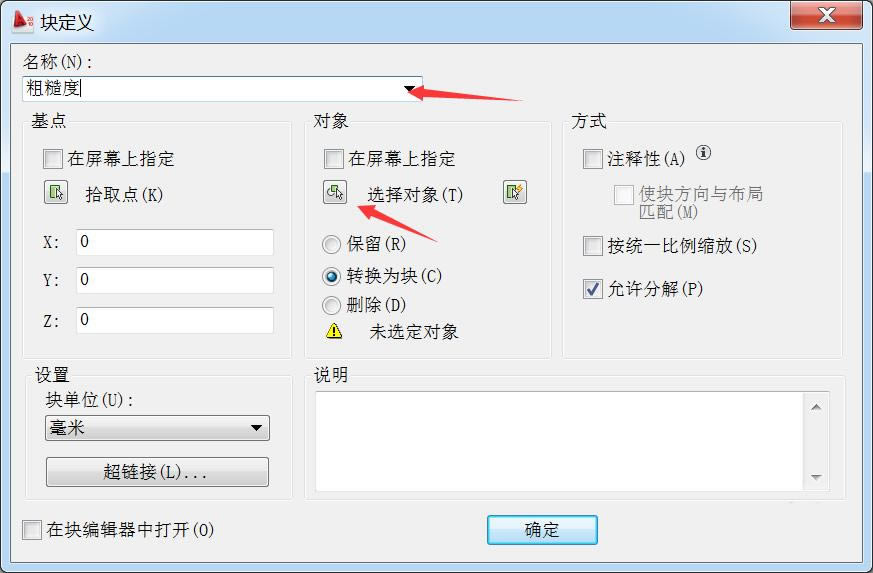
5、全选这个图形,选中之后就是蚂蚁线,然后按空格确认。
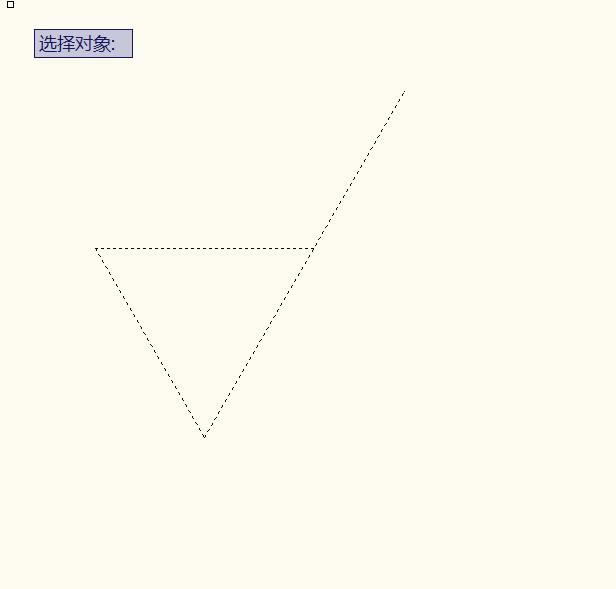
6、然后点击拾取点。
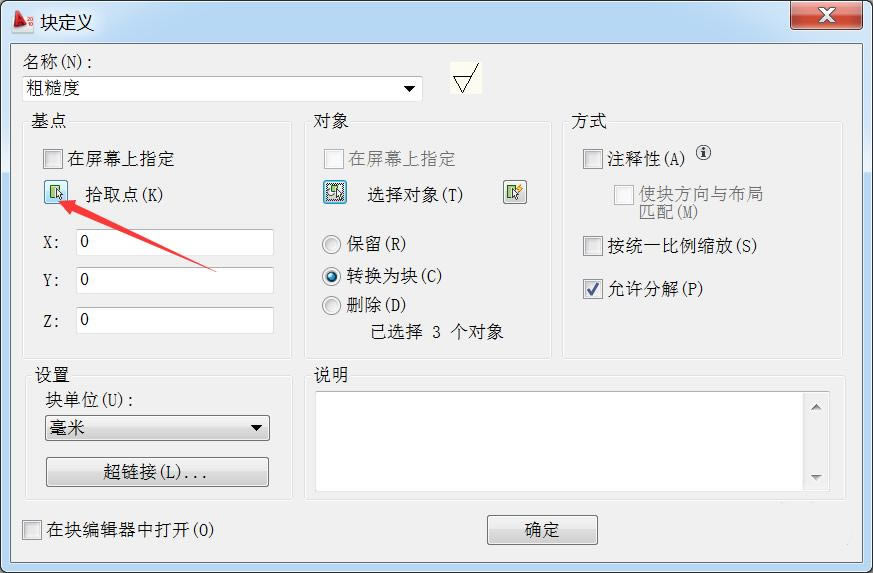
7、在图中指定一个基点,然后回到设置框。
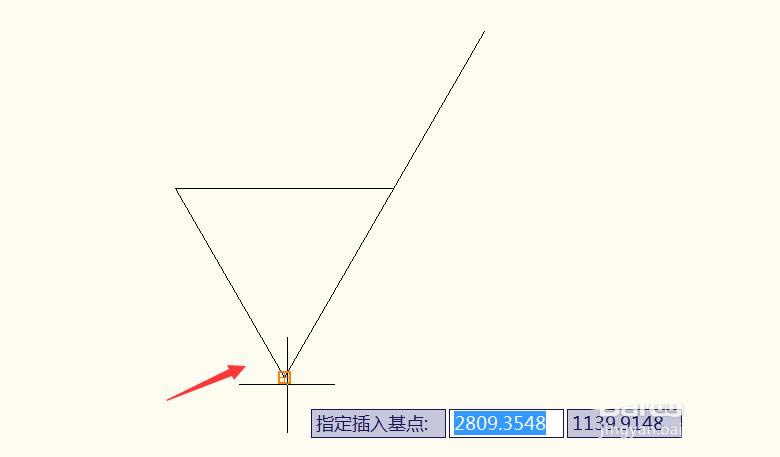
8、全部设置好之后就点击确定就可以了。块就创建好了。
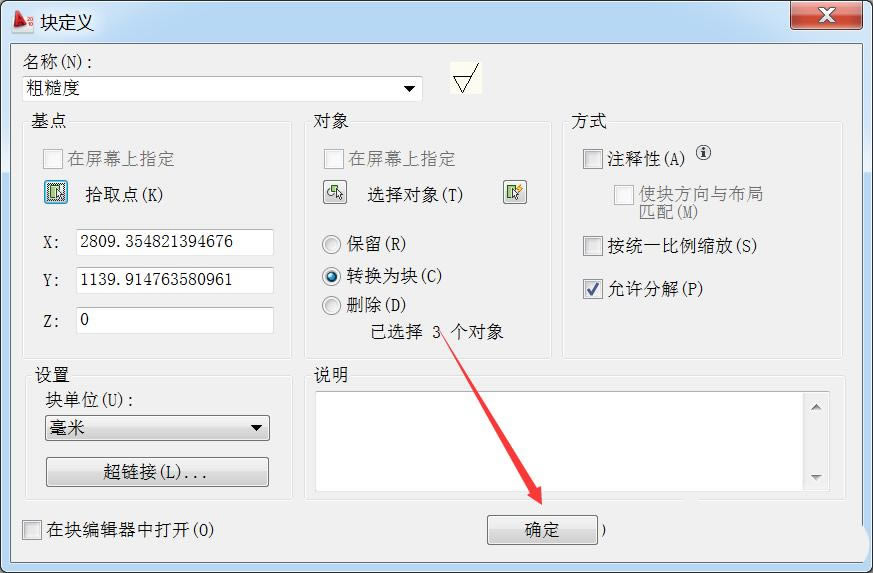
上文就是小编给大家带来的精彩教程,大家都学会了吗?
装机软件,全自动在线安装过程,无需电脑技术,小白在家也可自己完成安装,纯净稳定,装机必备之选!
……